Хранить свои пользовательские файлы – фото, видео, документы, музыку – в разделе диска операционной системы Windows небезопасно. Если ещё при запланированной переустановке системы пользовательские файлы можно целенаправленно перенести на несистемный раздел, то в случае сбоя её работы свои файлы вы можете утратить навсегда. Чтобы этого не произошло, лучше сразу сохранять данные в папки на несистемном разделе.
Если вы не работаете со сторонними файловыми менеджерами, если вам нравится обустройство проводника Windows 7, 8, 8.1, когда папки с пользовательскими файлами вынесены отдельными разделами в меню слева, вы можете переместить эти папки на несистемный диск, при этом визуально в проводнике Windows ничего не поменяется. И к этим папкам и дальше будет такой же удобный доступ.
Для этого откройте с помощью контекстного меню свойства каждой из папок – «Изображения», «Документы», «Видео», «Загрузки».
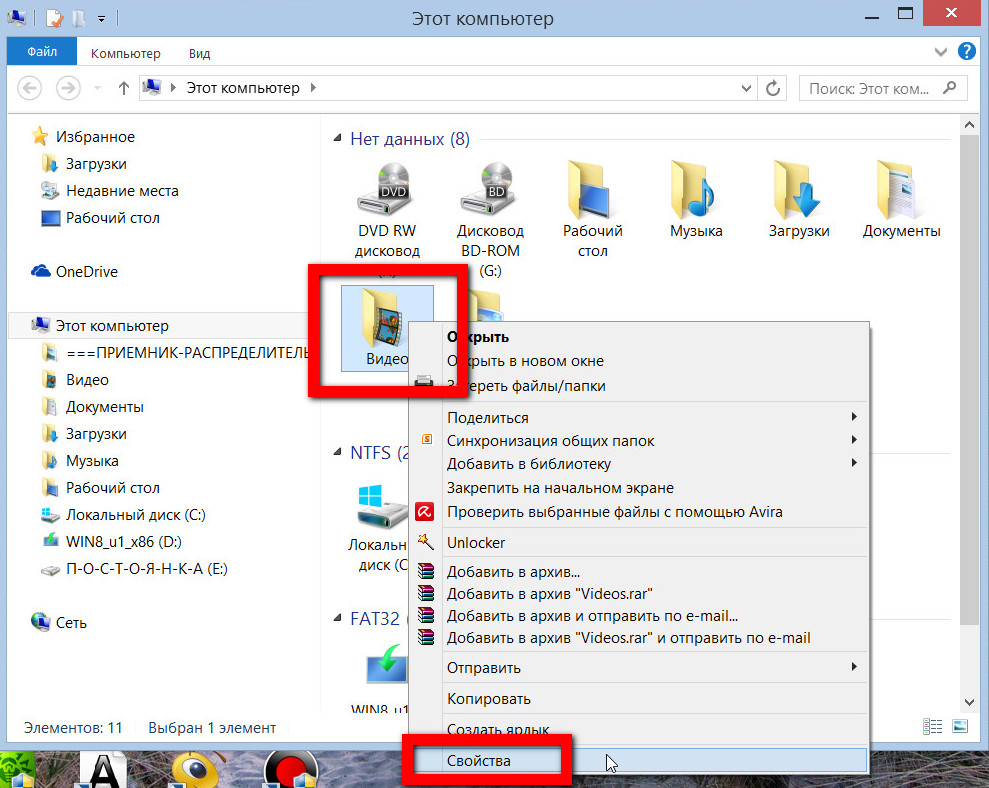
Во вкладке «Расположение» смените место размещения каждой папок с системного диска на несистемный.
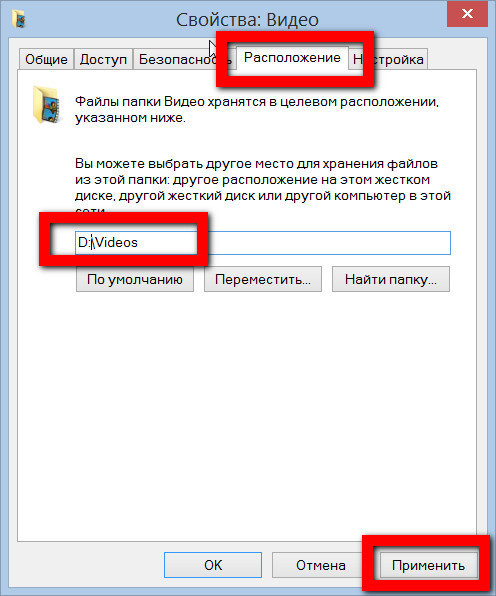
Жмите «Применить» для задействования настроек.
Всё – папки перемещены в указанное вами место, но они по-прежнему удобно отображены в видимой части проводника Windows.
Кроме этого, любую папку, на каком бы разделе диска она не находилась, можно добавить в «Библиотеки» Windows, и к ней будет удобный доступ в проводнике системы.
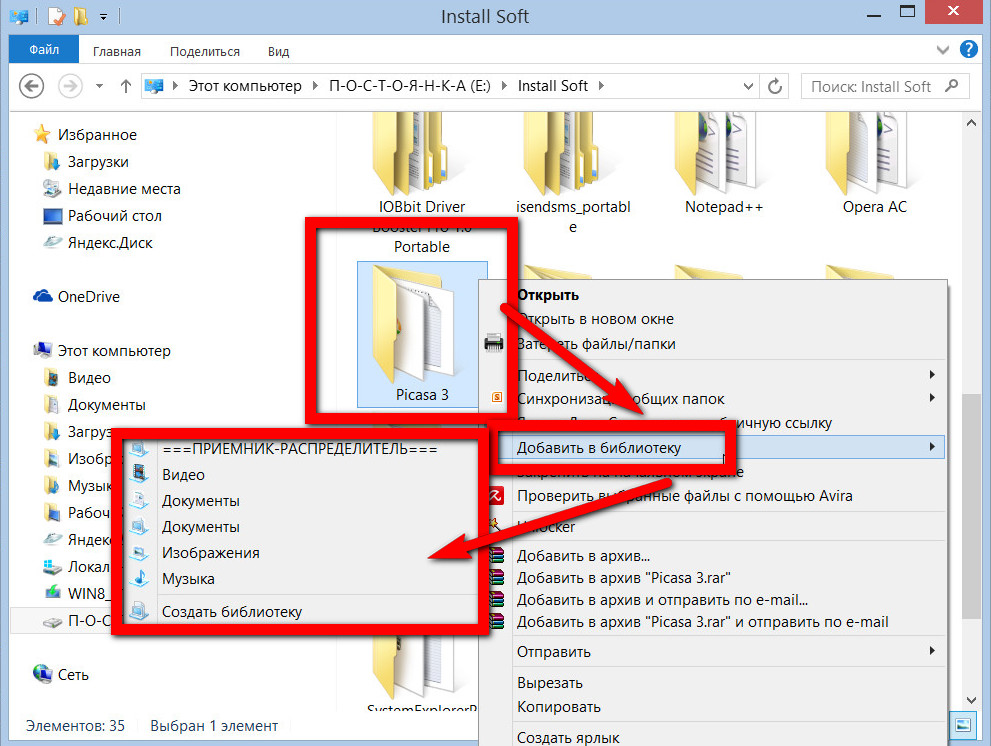
Для этого на нужной папке вызываем контекстное меню, выбираем команду «Добавить в библиотеку» и выбираем, собственно, либо имеющуюся библиотеку, либо создаём новую.
Добавить комментарий